问题描述:
在vs编辑器的代码中有时含有大量无用的空白行,我们想删除这些大量空白行或者缩进空白行。
注:
不需要将代码复制在类似word的文本编辑器中缩进,建议直接使用VS缩进。

解决方法:
1、Ctrl+H,打开替换功能框。
2、选择“使用正则表达式”,“当前文档”。
3、在查找框中输入:
(?<=\r\n)\r\n或者^:b*$/n:
4、全部替换
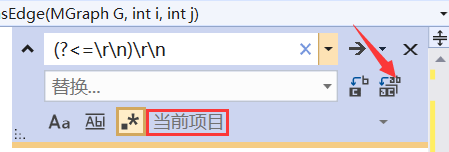
参考:https://blog.csdn.net/zyghs/article/details/54343314
VS2019删除大量空白行或者缩进大量空白行
最新推荐文章于 2024-04-25 10:37:42 发布






















 2553
2553











 被折叠的 条评论
为什么被折叠?
被折叠的 条评论
为什么被折叠?








